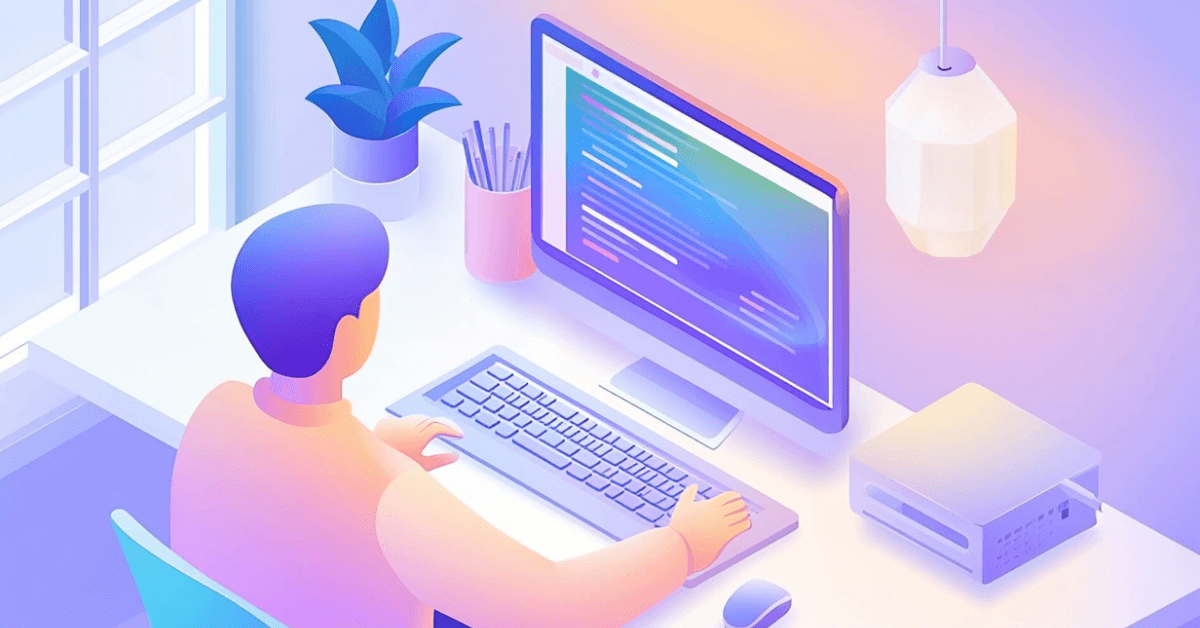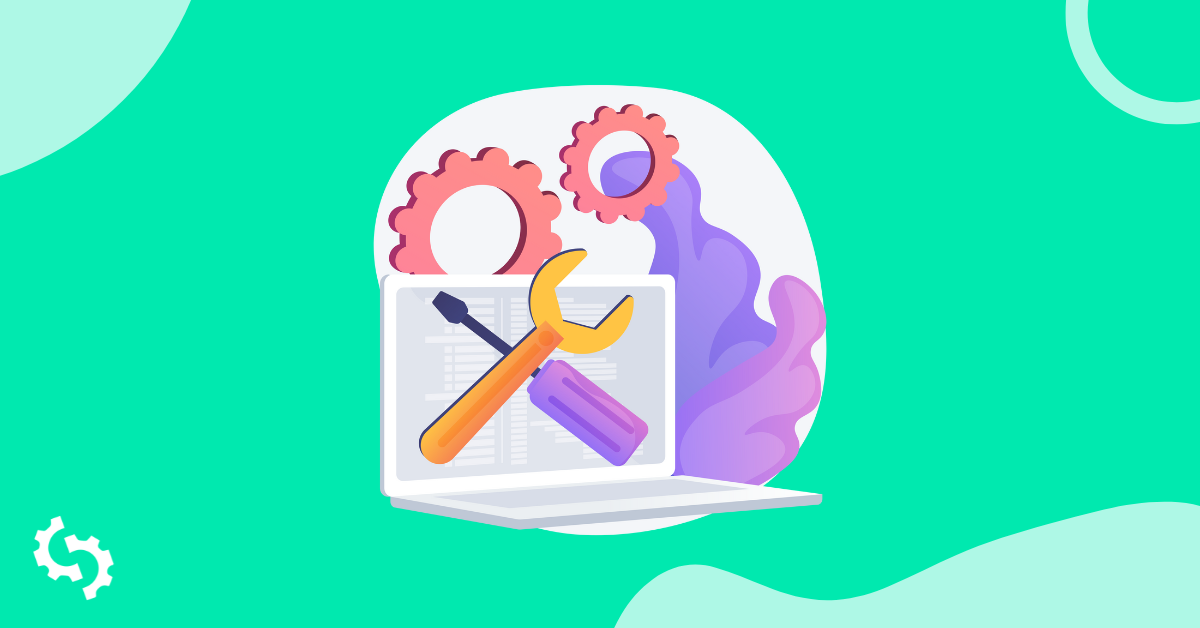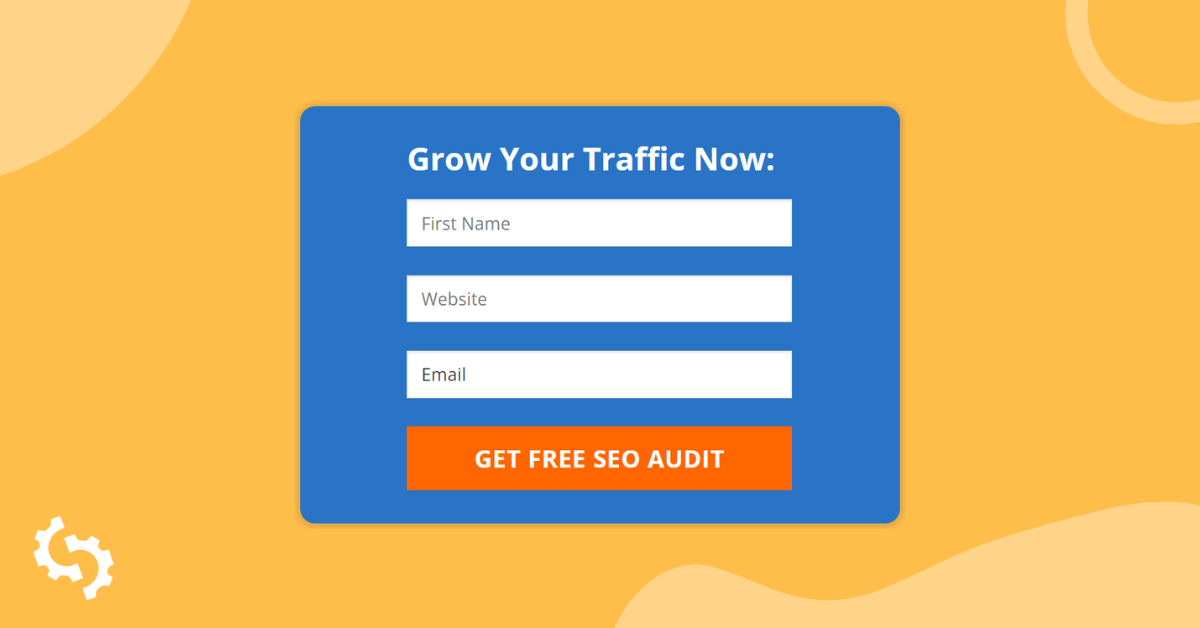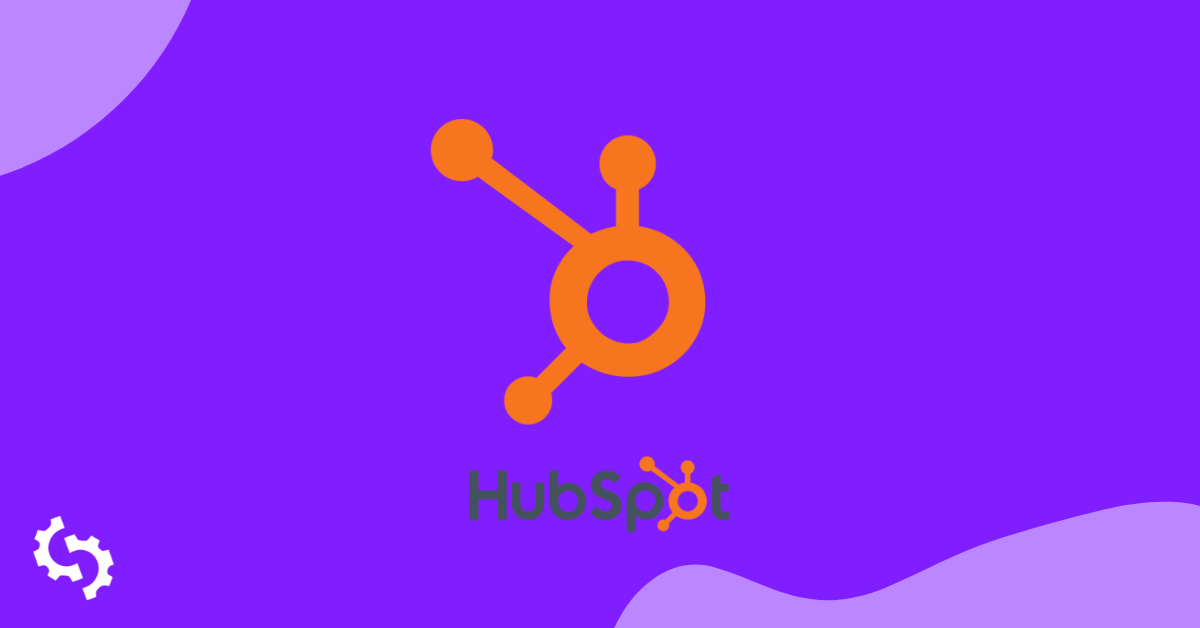
Voor klanten op ons White Label and Embedding plan, kunt u nu nieuwe leadgegevens die zijn ingevoerd op uw Embedded Audit-formulier rechtstreeks naar HubSpot sturen (via Zapier). Als u nog nooit van Zapier heeft gehoord, het is een krachtig integratiehulpmiddel waarmee u veel van de apps die u al gebruikt kunt verbinden.
Voordat u dit doet, zorg ervoor dat de Embeddable Audit Tool op uw website is geïnstalleerd en leads correct vastlegt. Als u dit nog niet heeft gedaan, bekijk dan onze stapsgewijze installatiegids. Zodra dat is gedaan, laten we beginnen met de Zapier-verbinding:
1. Log in op je Zapier-account
Ga naar Zapier en log in op je account of als je een nieuwe gebruiker bent, maak een nieuw account aan.
2. Voeg de SEOptimer-app toe aan je Zapier-account
Open een nieuw tabblad en bezoek de Embedding Settings pagina op SEOptimer. Scroll naar beneden naar de onderkant van de pagina:
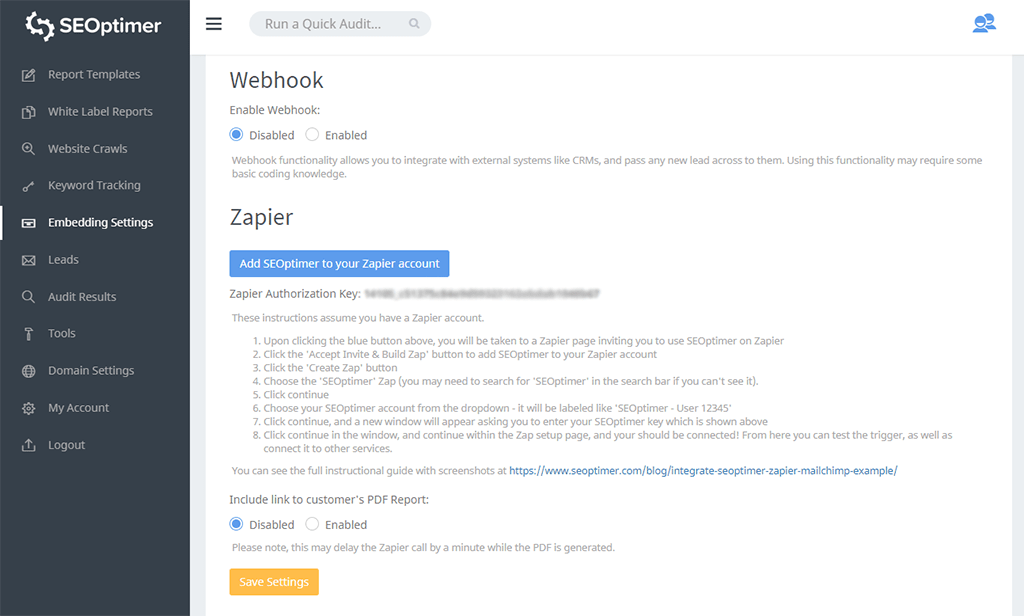
Kopieer de "Zapier Authorization Key" (deze sleutel is uniek voor je account en mag niet met anderen worden gedeeld), klik vervolgens op de blauwe knop "Add SEOptimer to your Zapier account". Dit opent de Zapier Platform pagina. Klik op de knop "Accept Invite & Build a Zap":
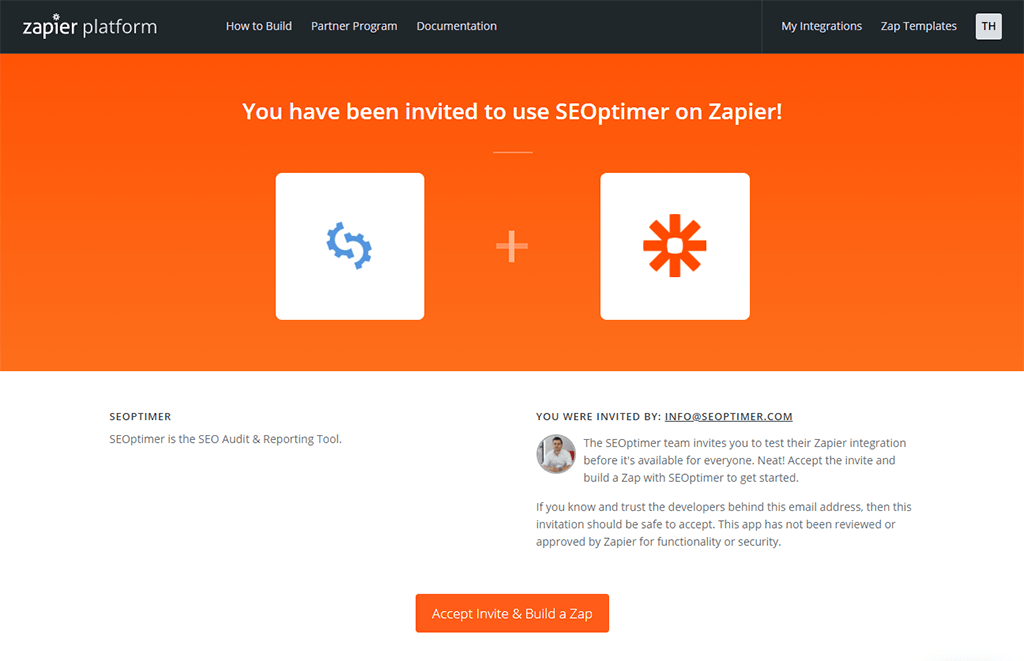
3. Stel SEOptimer Trigger in
Na het klikken op de Aceept Invite-knop, wordt u teruggebracht naar uw Zapier-dashboard. Klik op de knop "Make a Zap" in de linkerbovenhoek.
Onder de "Kies App & Evenement" kop, zoek naar SEOptimer. Klik vervolgens op de SEOptimer (1.0.0) app:

De enige beschikbare trigger is "Nieuwe Lead" dus deze is al geselecteerd, klik gewoon op Doorgaan:
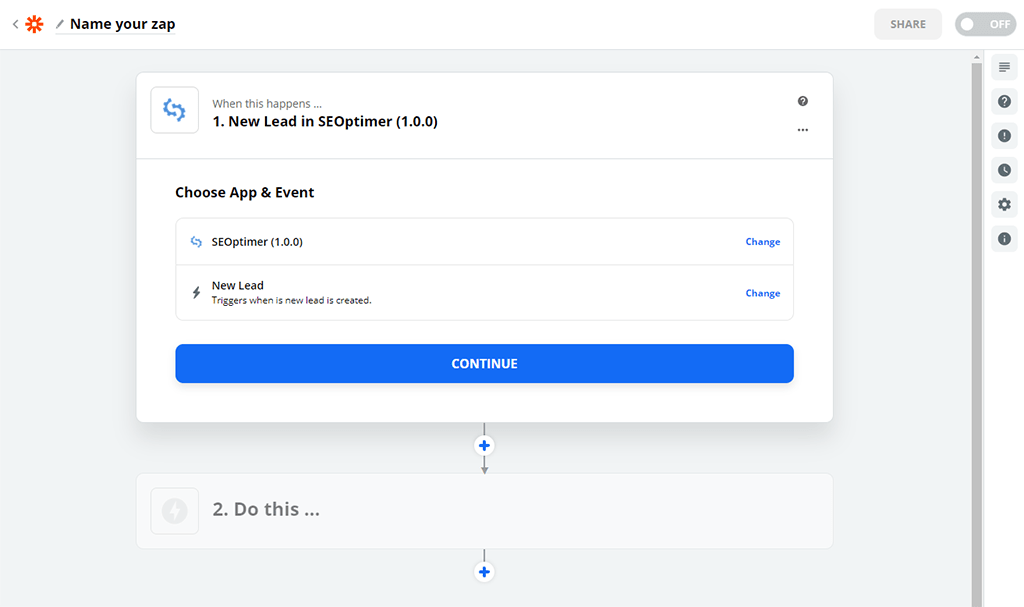
Je wordt dan gevraagd om in te loggen bij SEOptimer (als je dat nog niet bent), klik op de knop "Inloggen":

Dit zal een popupvenster openen waar je je API-sleutel moet plakken (deze sleutel is uniek voor je SEOptimer-account, onthoud dat je deze nooit met iemand anders mag delen):
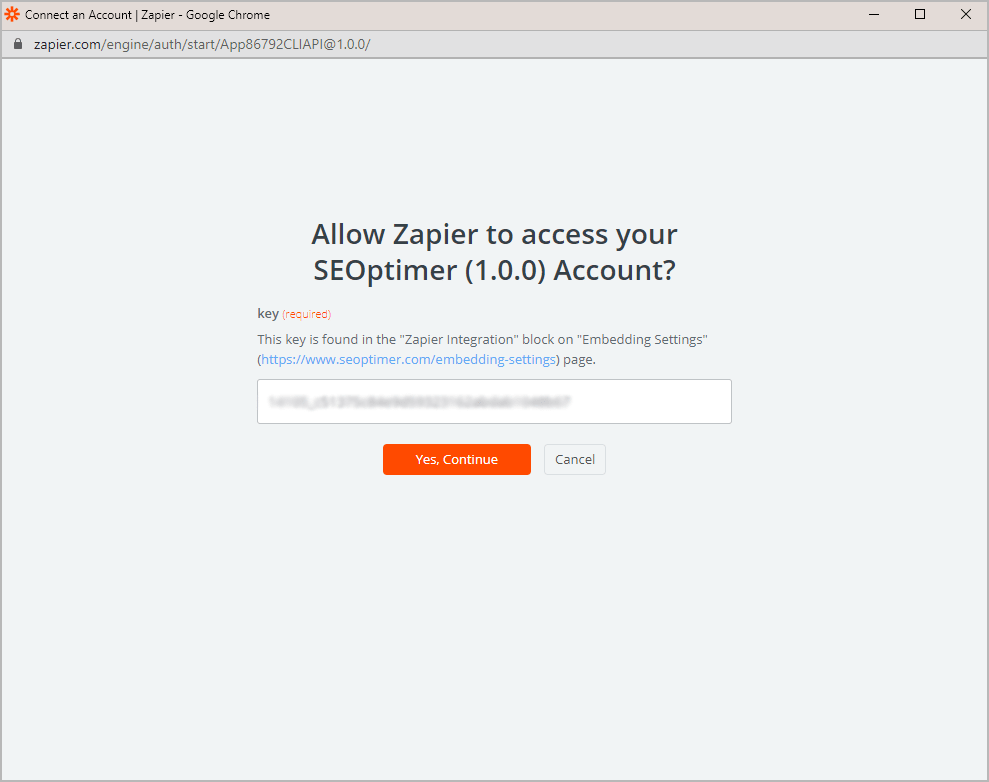
Klik op "Ja, Doorgaan" en je keert terug naar de Zap-setup met je accountgegevens vooraf ingevuld. Klik op "Doorgaan":
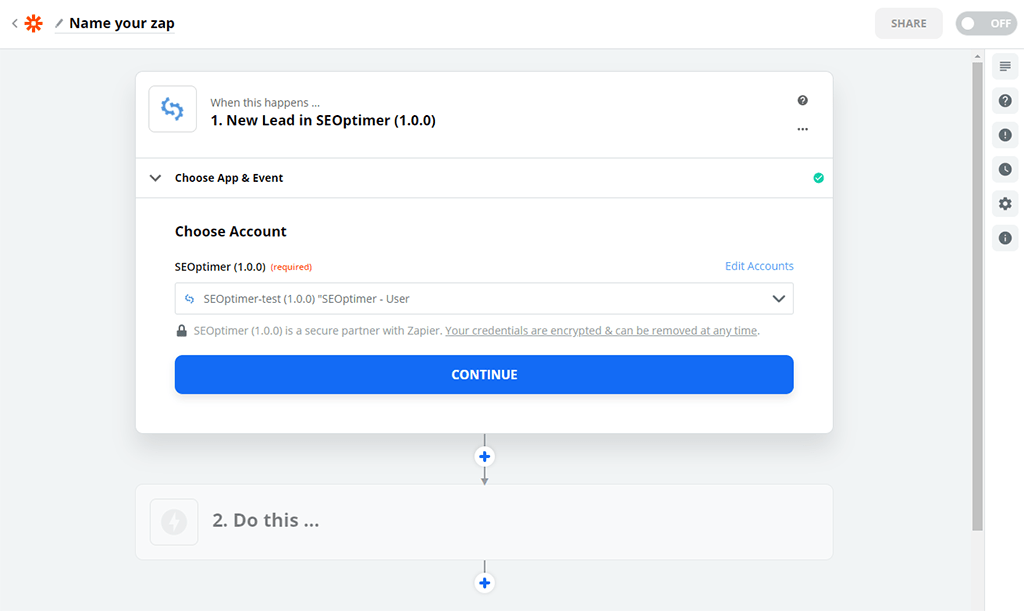
De SEOptimer setup is nu voltooid. Klik op "Test trigger":

Je ziet een testrecord genaamd "John Doe" dat we automatisch invullen zodat je de setup helemaal tot aan HubSpot kunt testen. Klik op "Doorgaan" onderaan deze bevestigingspagina:

4. Maak HubSpot Actie
Klik op de blauwe "+" knop om te beginnen met het maken van de HubSpot Actie stap:
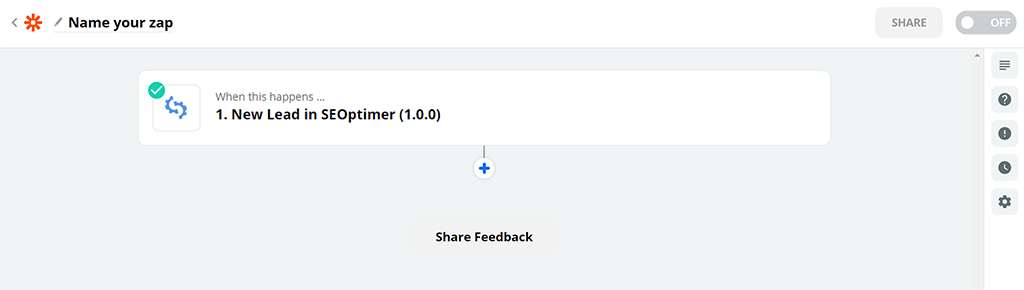
Zoek naar "HubSpot":

Kies de "Create Contact" gebeurtenis:
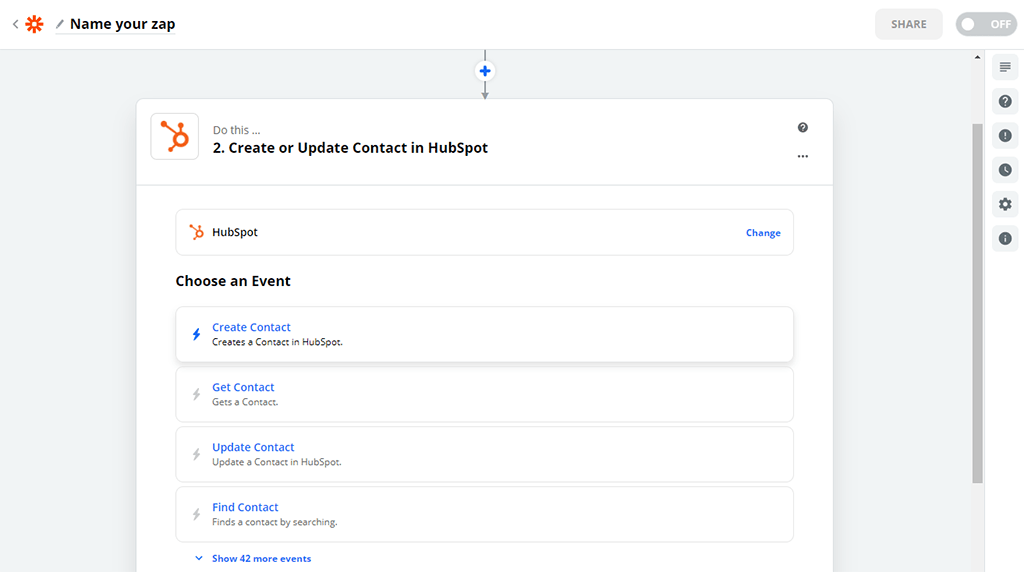
Klik op "Doorgaan":

Klik op "Inloggen bij HubSpot":
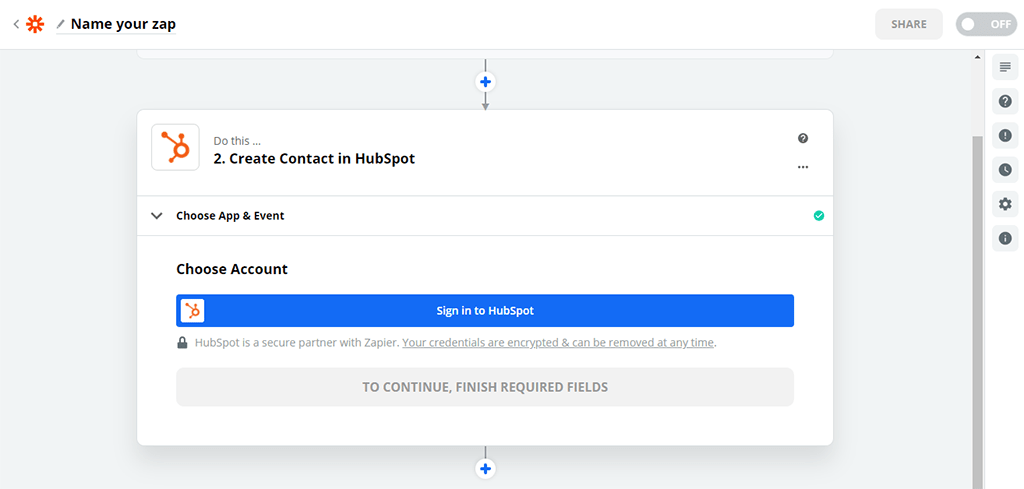
Er zal een authenticatievenster openen, scroll naar beneden en klik op "Toegang verlenen":

Je keert terug naar de Zap-setup met je account vooraf ingevuld. Klik op "Doorgaan":

Nu moet je de relevante HubSpot-velden invullen met de SEOptimer Lead-gegevens. Als je je Embeddable Lead Form hebt ingesteld om aangepaste formulier-velden vast te leggen, moet je deze velden eerst in HubSpot aanmaken en ze vervolgens tijdens deze stap opnemen, zodat alle formulier-gegevens in HubSpot worden vastgelegd. De Customize Contact-lijst is vrij lang en laadt meer dan 40 velden, dus je moet zorgvuldig scrollen en de juiste velden selecteren om in te vullen. Als je klaar bent, klik je op Doorgaan:

De laatste stap is om een test uit te voeren met de Lead-gegevens. Zapier zal de "John Doe" test naar HubSpot sturen wanneer je op "Test & Continue" klikt:

Zodra je test succesvol is. Vergeet niet om op de schakelaar onderaan de pagina te klikken om de Zap aan te zetten. Anders blijft het uit en gebeurt er niets!
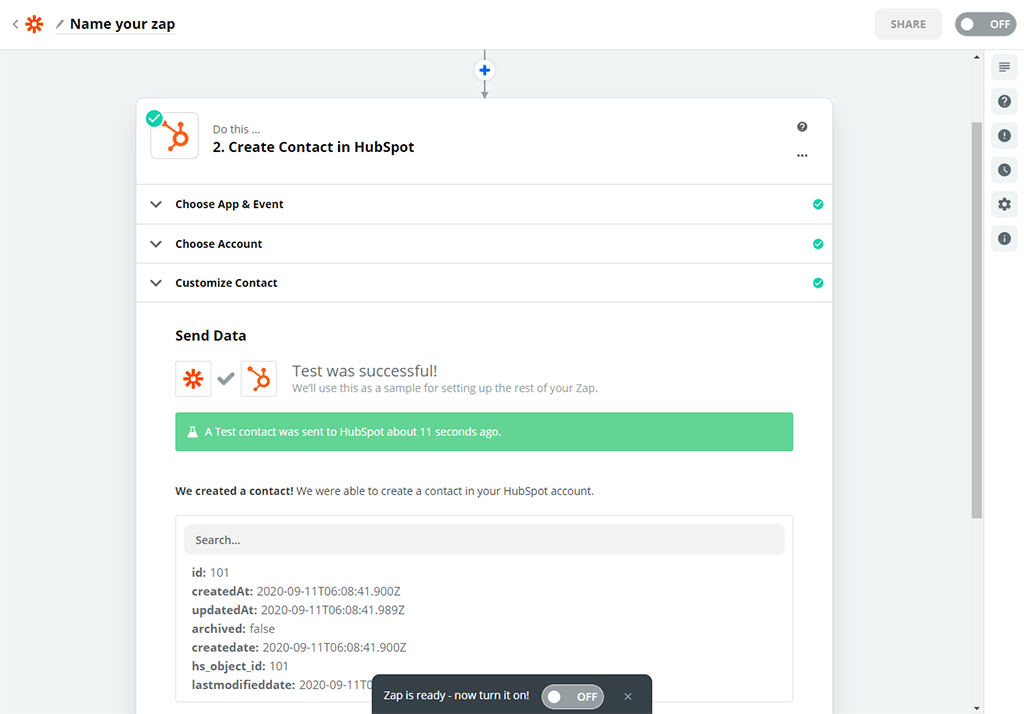
Open HubSpot en je zou de "John Doe" test lead moeten zien verschijnen!

Als je vragen of problemen hebt tijdens de installatie, neem dan gerust contact op via onze live chat in de rechterbenedenhoek.